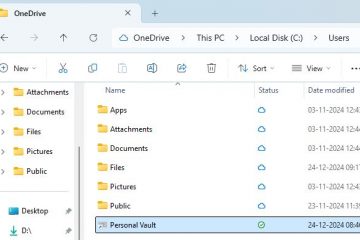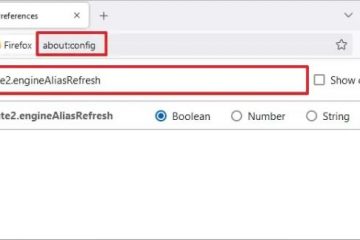Sie können jetzt ganz einfach Dateien zwischen Ihrem iPhone oder Android-Telefon und Ihrem Windows 11-Computer teilen. In dieser Anleitung werde ich die Schritte zum Abschließen dieses Vorgangs skizzieren.
Obwohl Sie schon seit geraumer Zeit Dateien zwischen Ihrem Telefon und Windows 11 teilen können, war diese Funktion auf Android-Geräte beschränkt. Allerdings ist es jetzt auch auf iPhone-Geräten verfügbar (als Vorschau).
Die Einrichtung ist unkompliziert. Sie müssen Ihr Telefon nur über die Apps „Link to Windows“ und „Phone Link“ mit Ihrem Computer koppeln und können dann Dateien direkt über den Datei-Explorer oder das teilen Teilen-Funktion auf Ihrem Mobilgerät.

In dieser Anleitung erkläre ich die einfachen Schritte zum Übertragen von Dateien von Ihrem Telefon auf Ihren PC und umgekehrt unter Windows 11, aber diese Anweisungen funktionieren auch unter Windows 10.
Dateien zwischen Android oder iPhone und Windows 11 teilen
Das Setup für die Dateifreigabe zwischen Mobilgeräten Die Verbindung zwischen Ihren Geräten und Ihrem Computer erfolgt in zwei Schritten. Hier erfahren Sie, wie es geht. Wenn Sie Ihr Telefon bereits mit Ihrem Computer gekoppelt haben, können Sie mit den Schritten zur Dateifreigabe fortfahren.
Ich werde diesen Vorgang anhand eines Android-Telefons und Windows 11 demonstrieren, aber die Schritte werden für das iPhone ähnlich sein und Windows 10-Benutzer.
Telefon mit PC verbinden
Um Ihr Android-Telefon (oder iPhone) mit Windows 11 zu verbinden, führen Sie diese Schritte aus:
Unter Windows: offen Start.
Nur @media-Bildschirm und (min-width: 0px) und (min-height: 0px) { div[id^=”bsa-zone_1659356505923-0_123456″] { min-Breite: 336px; Mindesthöhe: 280 Pixel; } } @media nur Bildschirm und (min-width: 640px) und (min-height: 0px) { div[id^=”bsa-zone_1659356505923-0_123456″] { min-width: 728px; Mindesthöhe: 280 Pixel; } }
Suchen Sie nach Phone Link und öffnen Sie das oberste Ergebnis, um die App zu öffnen.
Klicken Sie auf die Schaltfläche Weiter und melden Sie sich mit Ihrem Microsoft an Konto (falls zutreffend).
Klicken Sie auf die Schaltfläche Android (oder iPhone).
Öffnen Sie auf Android (oder iPhone) die Kamera-App und scannen Sie die QR-Code.
Klicken Sie auf die Schaltfläche Weiter.
Bestätigen Sie den Mobilgerätecode, wie er auf Ihrem Windows-Gerät angezeigt wird (falls zutreffend).
Klicken Sie auf die Schaltfläche Weiter.
Bestätigen Sie Ihr Microsoft-Konto (falls zutreffend).
Klicken Sie auf die Schaltfläche Zulassen Greifen Sie auf Ihre Anrufprotokolle zu.
Klicken Sie auf Option „Während der Nutzung der App“, um den Zugriff auf Ihre Bilder und Aufnahmevideos zu ermöglichen.
Klicken Sie auf die Option „Eingeschränkten Zugriff zulassen“, um auf Fotos und Videos zuzugreifen Videos auf dem Gerät.
Klicken Sie auf die Schaltfläche Fertig.
Sobald Sie die Schritte abgeschlossen haben, können Sie mit den Schritten zum Teilen von Dateien zwischen Geräten fortfahren.
Es ist wichtig zu beachten, dass die Funktion auf iPhone-Geräten funktioniert mit iOS 16 oder höher. Außerdem müssen Sie sicherstellen, dass die „Link to Windows“-App auf Ihrem Telefon die Version 1.24112.73 oder höher und die „Phone Link“-App die Version 1.24112.89.0 oder höher hat.
Dateien zwischen anderen teilen PC und Telefon
Um Dateien von Windows 11 auf Android (oder iPhone) zu teilen, gehen Sie wie folgt vor:
Öffnen Sie den Datei-Explorer.
Öffnen Sie den Speicherort des Ordners mit den Dateien, die Sie freigeben möchten.
Klicken Sie mit der rechten Maustaste auf die Datei und wählen Sie die Option „Teilen“.
Wählen Sie
Nachdem Sie die Schritte abgeschlossen haben, wird die Datei auf Ihr Telefon übertragen.
Sobald die Datei übertragen wurde, werden Sie dies tun Erhalten Sie eine Benachrichtigung auf Ihrem Telefon. Wenn Sie keine Benachrichtigung erhalten, werden die Dateien auf dem Gerät gespeichert, genauer gesagt im Ordner „Von meinem PC senden“.
Wenn Sie eine Datei zum ersten Mal teilen, achten Sie darauf die Benachrichtigungen der Phone Link-App, da die Anwendung möglicherweise noch zusätzliche Berechtigungen auf Ihrem Telefon konfigurieren muss, um auf den Speicher des Mobilgeräts zuzugreifen.
Dateien zwischen Telefon und PC teilen
An Dateien von Android (oder iPhone) mit Windows 11 teilen, Gehen Sie folgendermaßen vor:
Öffnen Sie Ihren Android-oder iPhone-Speicher.
Wählen Sie die Dateien aus.
Tippen Sie auf die Schaltfläche Teilen.
Tippen Sie auf die Option „Mit Windows verknüpfen“.
Wählen Sie das Windows 11 (oder 10)-Gerät aus, um die Dateien freizugeben.
Einmal Nachdem Sie die Schritte abgeschlossen haben, erhalten Sie eine Toast-Benachrichtigung unter Windows 11 Sie wissen, dass eine Datei empfangen wurde. Wenn Sie die Benachrichtigung nicht sehen, werden die Dateien automatisch im Ordner „Downloads“ im Ordner „Phone Link“ gespeichert.
Wenn Sie ein Android-Gerät haben, können Sie auf den Speicher des Mobilgeräts zugreifen Direkt drahtlos, um Dateien ohne Kabel mit der Funktion „Geräte verwalten“ unter Windows 11 zu übertragen.